ps高對比度黑白照片
時間:2024-03-04 18:00作者:下載吧人氣:26
這篇ps制作超酷黑白高對比度照片教程教我們來制作類似天天向上片頭中天天兄弟的高對比黑白照片效果,教程使用了PS CS6來調節,使用其他版本的操作稍有差別,但是并不影響我們學習,好了,喜歡的朋友就給我好評吧!
原始照片

具體的制作步驟如下:
Step 1:消除污點和瑕疵
首先我們要消除照片上容易被漏掉的污點和瑕疵。為了讓污點更容易被發現,我們先把曲線調成這個樣子:

這種曲線會讓照片呈現出極端對比度的效果,和最終照片無關,只是為了容易發現瑕疵。

現在,我們要用"污點去除(Q)"工具來抹掉照片上的"刺點"。
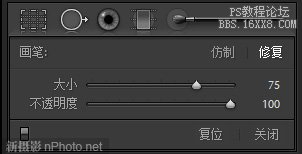
完成去除污點操作后,我們要把曲線復原(不會復原去除污點的效果)。
Step 2:基本調整
首先,我們要將照片轉成黑白,按"V"鍵。因為這是一張人像照片,所以我們會希望讓皮膚上的高光更柔和,增加對比度,并做一些其他必要的調整。我們可以通過降低"高光"和"白色色階"來柔和高光,同時降低"陰影"和"黑色色階"來提高對比度。此外,我們還會直接調整"對比度"滑塊來進一步增加對比度。最后,為了讓皮膚更柔和,我們再降低清晰度。
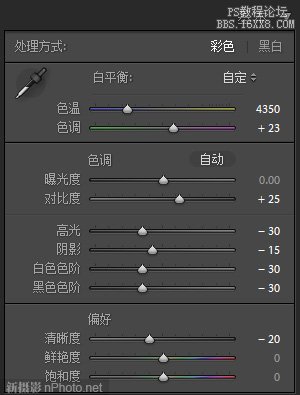
現在照片的效果是下面這樣:

Step 3:利用曲線增加對比度
上面的操作會讓照片有一點平。除了直接提高"對比度"外,我們還將用色調曲線更細致地調整對比度。
如果你的"色調曲線"面板不是下面這樣的,注意點擊右下角的曲線圖標。我們需要一個"S"形曲線來提高對比度。
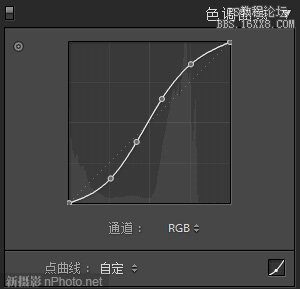
這一步的調整的效果非常微妙,我們來繼續下一步。
Step 4:銳化和降噪
這里是一個典型的銳化設置:
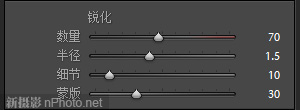
除了銳化之外,還要做一些降噪處理。因為在降低"陰影"和"黑色色階"時會強化照片噪點。這里的關鍵一點是平衡降噪和銳化的效果,保持皮膚柔和同時保留頭發和眼睛的細節。
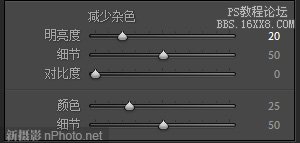
以上就是處理一張高對比度黑白人像照片的典型設置和方法。最終結果:


網友評論